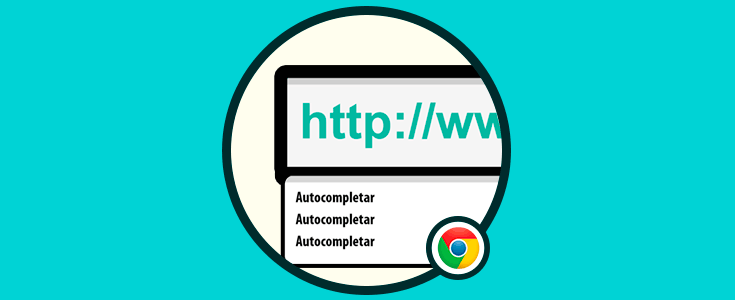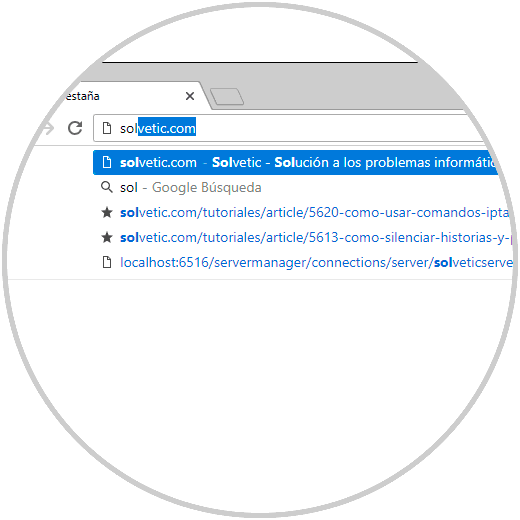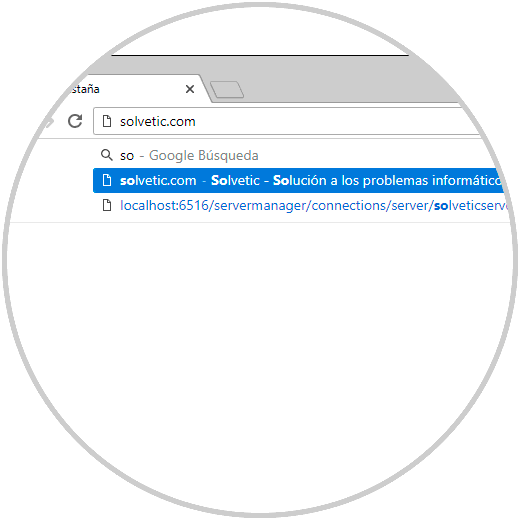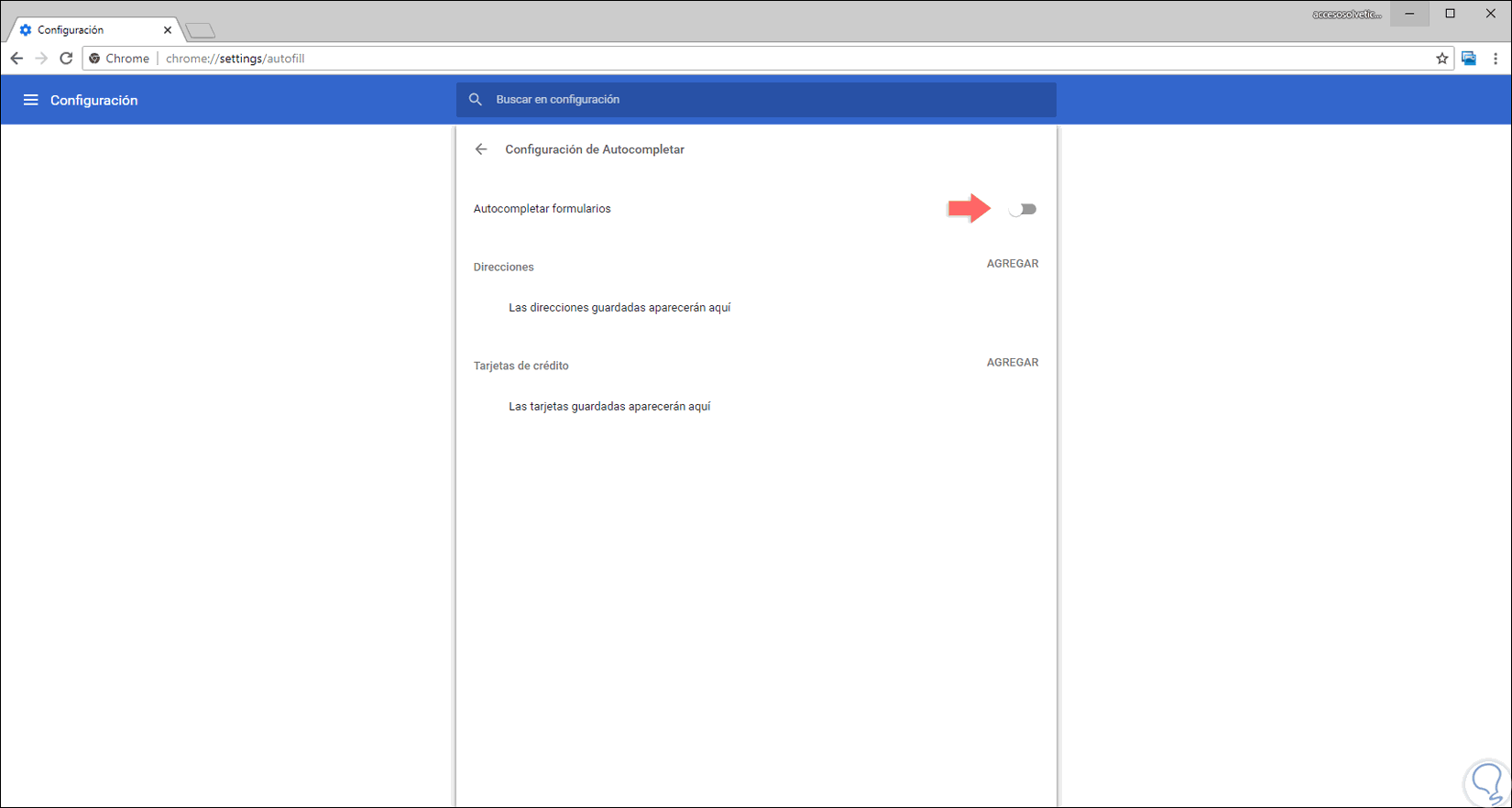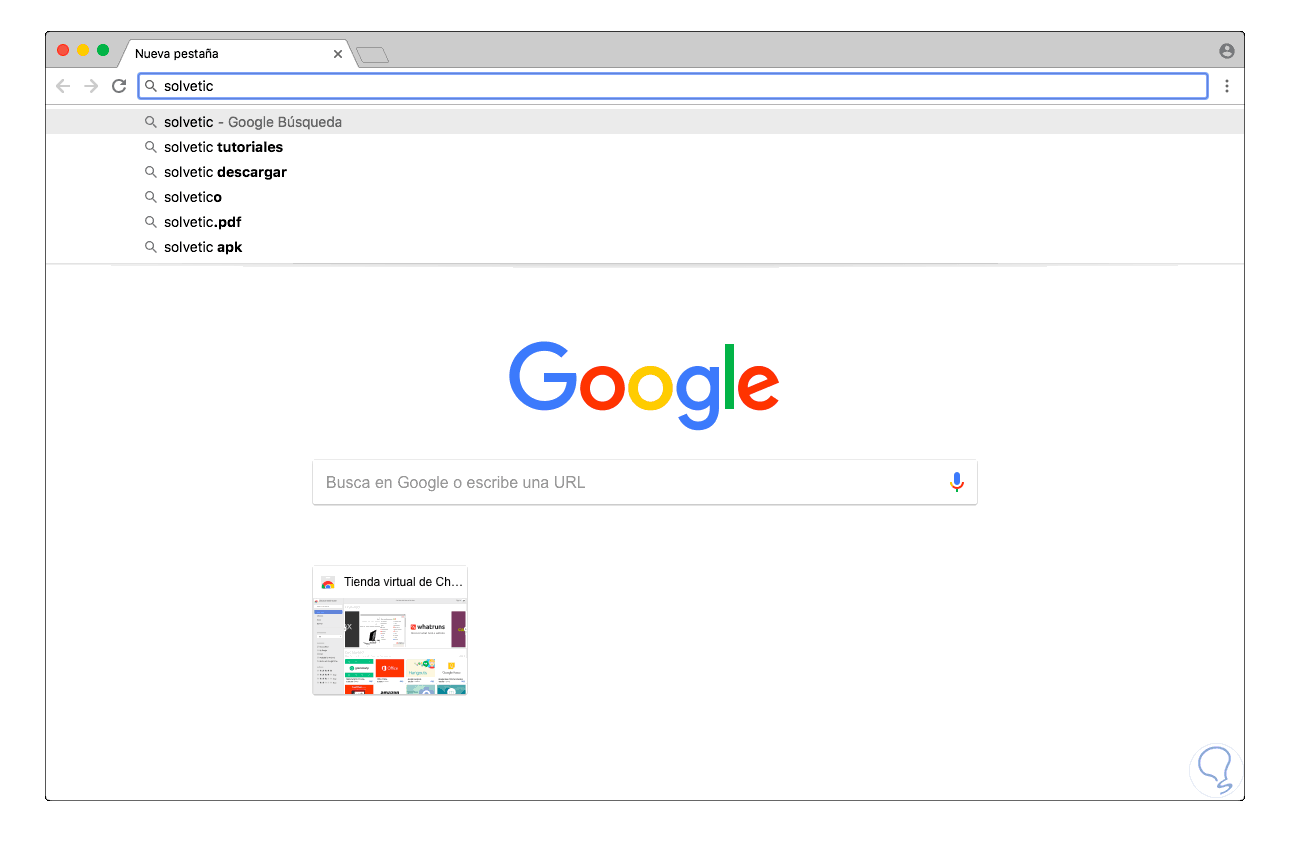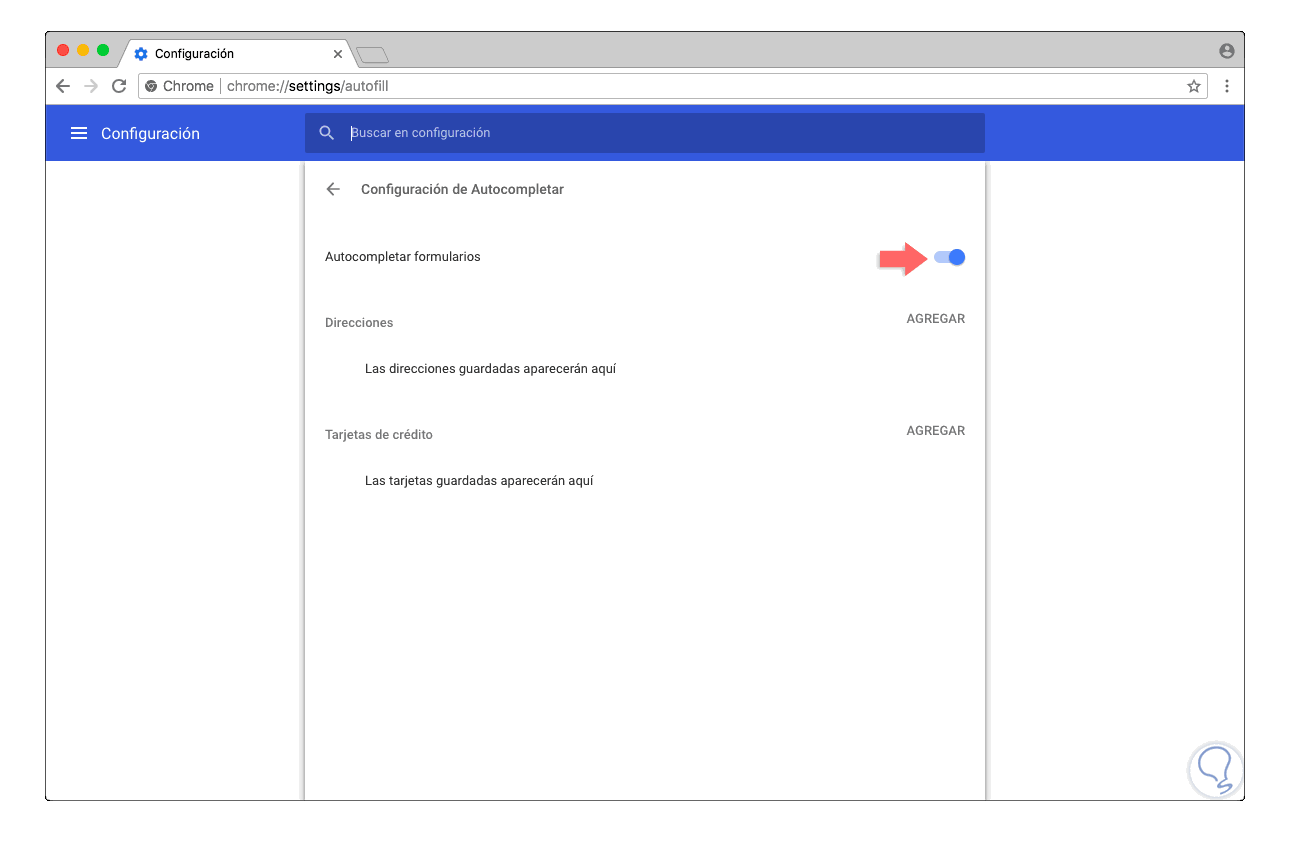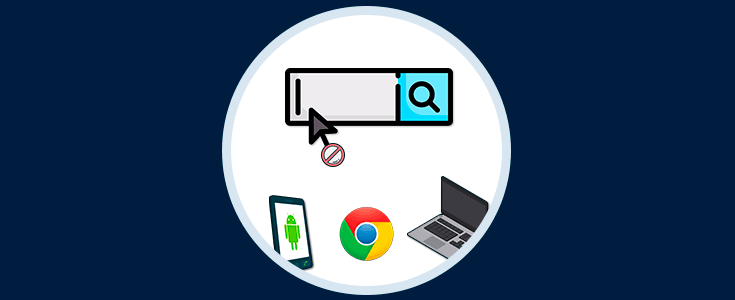Google Chrome es uno de los navegadores web más usados en el mundo por millones de usuarios por su dinamismo, opciones de escalabilidad, desarrollo y entorno, Google Chrome posee ciertas funciones configuradas de forma predeterminada las cuales permiten que la tarea de búsqueda y navegación sea mucho más simple y una de estas funciones son las sugerencias de autocompletar mediante las cuales Google Chrome lanza sugerencias de sitios a medida que ingresamos el texto ya sea en la barra de URL o en formularios.
Aunque es una función útil en algunos casos, en muchos otros estas sugerencias se completan con palabras aleatorias, términos de búsqueda un poco antiguos y o ciertas palabras que no tienen nada que ver con la búsqueda actual y que nos puede llevar a un sitio no deseado o simplemente no útil.
Solvetic explicará cómo eliminar esta función de autocompletar en Google Chrome y este método aplica para macOS, Windows, Linux y Chromebook.
1. Deshabilitar autocompletar de Google Chrome en Windows 10
El primer método consiste en abrir Google Chrome y en la barra de URL ingresar el texto del sitio deseado y en las diversas sugerencias desplegadas, con las flechas de nuestro teclado, ir hasta la sugerencia a eliminar y allí usar la combinación de teclas siguientes para borrar dicha sugerencia. Este proceso lo haremos con cada una de las sugerencias que deseamos eliminar.
Shift + Supr
2. Editar la configuración de autocompletar de Google Chrome
Si deseamos configurar de forma general que el navegador no use la función de autocompletar, vamos a una nueva pestaña e ingresaremos la siguiente línea:
chrome://settings/autofill
Allí básicamente tenemos la opción de habilitar o deshabilitar la función de autocompletar formularios y para ello basta con pulsar en el respectivo interruptor. Si deseamos, podemos añadir el autocompletado de algunas direcciones web o tarjetas de crédito, pero por motivos de seguridad no es recomendable hacerlo.
3. Deshabilitar autocompletar de Google Chrome en macOS Mojave
Para el caso de Google Chrome en macOS Mojave, la primera opción para borrar la función de autocompletar consiste en abrir el navegador Chrome, ir a la pestaña de URL y tan pronto iniciemos a escribir el texto del sitio deseado y se desplieguen las sugerencias del navegador, vamos a la sugerencia a borrar y pulsamos las teclas siguientes con el fin de eliminar dicha sugerencia:
⇧ + Fn + Supr
La siguiente alternativa, aplica en especial a los formularios, es abrir una nueva ventana pestaña y allí pegar lo siguiente:
chrome://settings/autofill
En la ventana desplegada, podremos habilitar o no el interruptor “Autocompletar formularios” con el fin de que la función de autocompletar está o no activa. Así mismo, en la parte inferior podemos configurar algunos parámetros tanto de las direcciones como de las tarjetas.
Así, hemos aprendido como deshabilitar el autocompletar de Google Chrome de una forma simple y práctica.